আপনি যদি আপনার কম্পিউটার বা ল্যাপটপে আপনার প্রিয় স্পটিফাই ট্র্যাকগুলি শুনতে পছন্দ করেন তবে আপনি অন্তত একবার 'স্পটিফাই এই মুহূর্তে এটি চালাতে পারবেন না' ত্রুটির সম্মুখীন হওয়ার সম্ভাবনা রয়েছে। এই পপ-আপ বার্তাটি খুব ঘন ঘন ঘটলে বিরক্তিকর হতে পারে। সৌভাগ্যবশত, সমস্যা সমাধানের জন্য উপলব্ধ ফিক্স আছে.
জেনেল ভেনমোতে টাকা পাঠাতে পারে

এই নিবন্ধটি আপনাকে দেখাবে যে কীভাবে স্পটিফাইতে আপনার প্রিয় সঙ্গীত স্ট্রিমিংয়ে ফিরে যেতে হয়।
নেটওয়ার্ক সংযোগ পরীক্ষা করুন
গ্লিচ সংক্রান্ত সবচেয়ে সাধারণ বাহ্যিক সমস্যা হল একটি অস্থির বা ধীর ইন্টারনেট সংযোগ। আপনার Wi-Fi চেক করুন এবং নিশ্চিত করুন যে এর সংযোগ আপনার শোনার অভিজ্ঞতাকে বাধাগ্রস্ত করার জন্য দায়ী নয়৷ আপনি যদি নির্ধারণ করেন যে এটি আপনার Spotify ত্রুটির প্রধান কারণ, তাহলে আপনার নেটওয়ার্কে পুনরায় সংযোগ করার চেষ্টা করুন।
আপনার পিসি রিস্টার্ট করুন
আইটি ক্রাউড সিরিজের সবচেয়ে বিখ্যাত লাইনের মতো: 'আপনি কি এটিকে আবার বন্ধ এবং চালু করার চেষ্টা করেছেন?' - একই সমাধান এখানে সাহায্য করতে পারে। Spotify বন্ধ করুন এবং অন্যান্য পদক্ষেপগুলি চেষ্টা করার আগে আপনার পিসি পুনরায় চালু করুন। যদিও সহজ এবং প্রায়ই উপেক্ষা করা হয়, এটি একটি কার্যকর সমাধান হতে পারে।
Spotify আপডেট করুন
বেশিরভাগ অ্যাপ সমস্যার আরেকটি আদর্শ সমাধান হল সর্বশেষ সংস্করণে আপডেট করা। Spotify-এর ক্ষেত্রেও একই কথা। অ্যাপটি আপডেট করলে শুধুমাত্র আপনার স্পটিফাই অ্যাপের মাঝে মাঝে বাগগুলি ঠিক করা যাবে না, তবে আপনি এর নতুন বৈশিষ্ট্যগুলিও উপভোগ করতে পারবেন এবং সম্পূর্ণরূপে সঙ্গীত উপভোগ করতে পারবেন।
আপনার কম্পিউটারে কীভাবে Spotify আপডেট করবেন তা এখানে:
- আপনার ডেস্কটপে Spotify অ্যাপ চালু করুন।
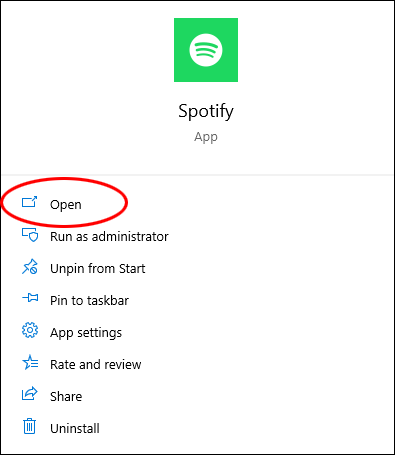
- পর্দার উপরের বাম দিকে তিন-বিন্দুযুক্ত মেনু খুলুন।
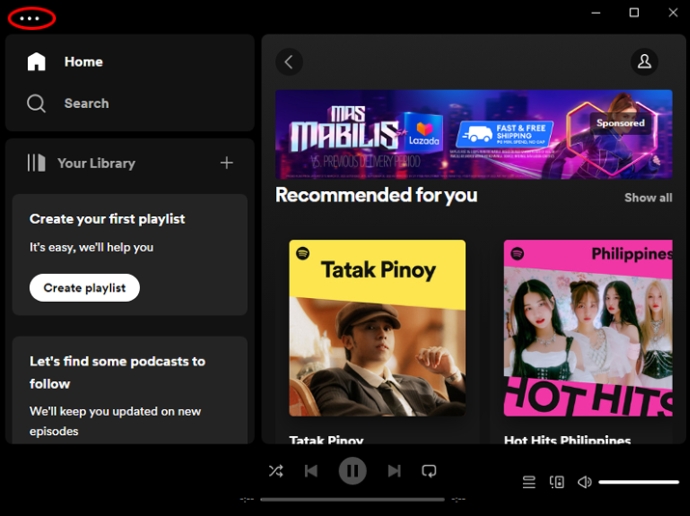
- পপ-আপের নীচে আপনার কার্সারটি স্লাইড করে 'সহায়তা' বিভাগে যান৷
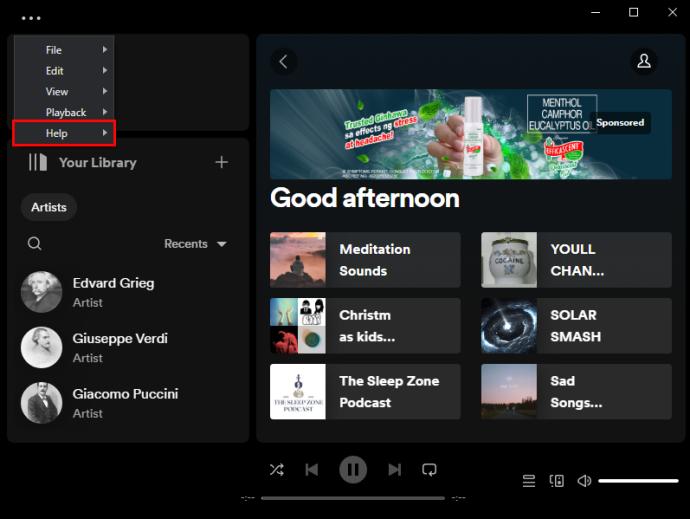
- নতুন সাবমেনুতে, 'স্পটিফাই সম্পর্কে' নির্বাচন করুন।
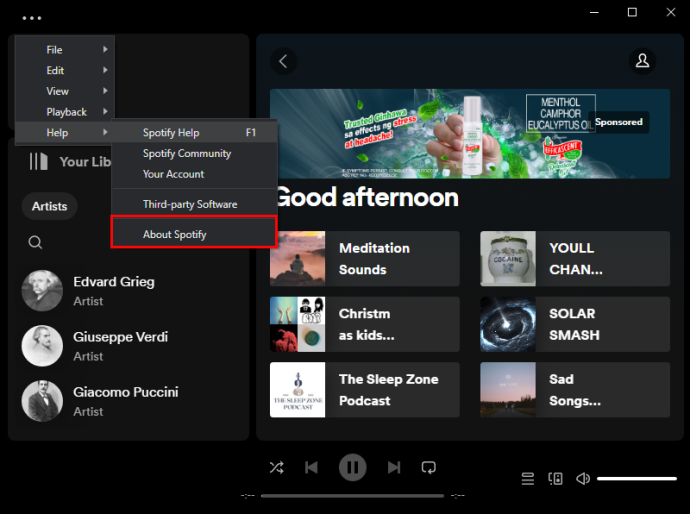
- ডায়ালগ বক্সে, আপনি আপনার অ্যাপের সংস্করণ নম্বর দেখতে পাবেন। যদি আপনার অ্যাপটি তার সর্বশেষ সংস্করণে আপডেট না করা হয়, তাহলে একটি ক্লিকযোগ্য লিঙ্ক থাকবে যা একটি আপডেট সক্ষম করে।
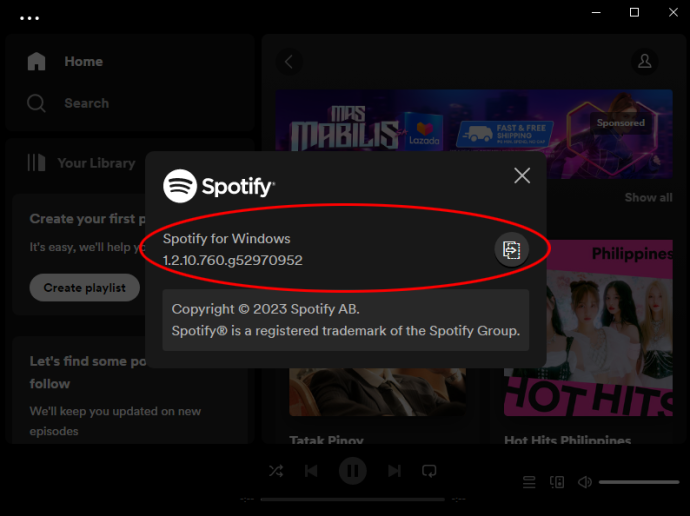
- লিঙ্কটিতে ক্লিক করুন এবং স্পটিফাই নিজেই আপডেট হওয়ার জন্য অপেক্ষা করুন।
- অ্যাপটি নিজে থেকেই পুনরায় চালু করা উচিত। যদি এটি না হয়, উইন্ডোটি বন্ধ করে এবং অ্যাপটি আবার খুলে ম্যানুয়ালি রিস্টার্ট করুন।
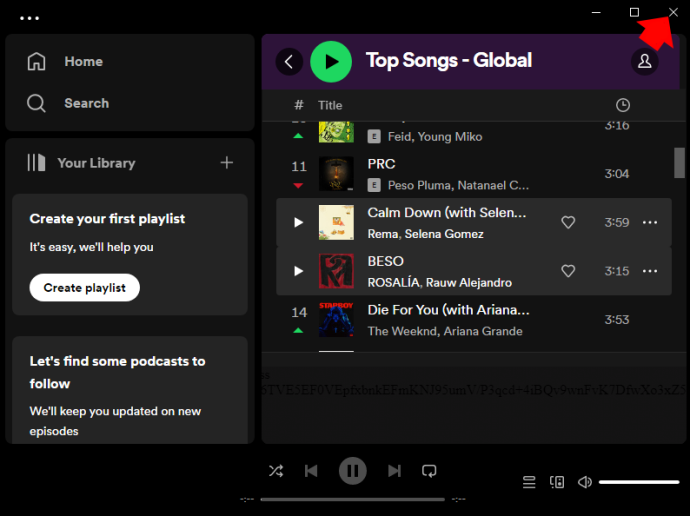
- সমস্যাযুক্ত ট্র্যাকটি খুঁজুন এবং এটি এখন চলছে কিনা তা পরীক্ষা করুন।
Spotify ক্যাশে সাফ করুন
আপনার স্পটিফাই ডেটা সাফ করলে আপনার ট্র্যাক ক্র্যাশ হওয়ার কারণে বাগ এবং সমস্যাগুলি থেকে মুক্তি পেতে পারে৷ এই অস্থায়ী স্টোরেজ অ্যাপটিকে মসৃণ এবং দ্রুত চালায়। কিন্তু সময়ের সাথে সাথে এটি স্তূপ করে, এটি দুর্নীতিগ্রস্ত হতে পারে এবং সমস্যার সৃষ্টি করতে পারে। সেই কারণে, মাঝে মাঝে আপনার Spotify ক্যাশে পরিষ্কার করা প্রয়োজন।
আপনার কম্পিউটারে এটি করতে, এই পদক্ষেপগুলি অনুসরণ করুন:
- Spotify খুলুন।

- আপনার প্রোফাইল ছবিতে আলতো চাপুন।
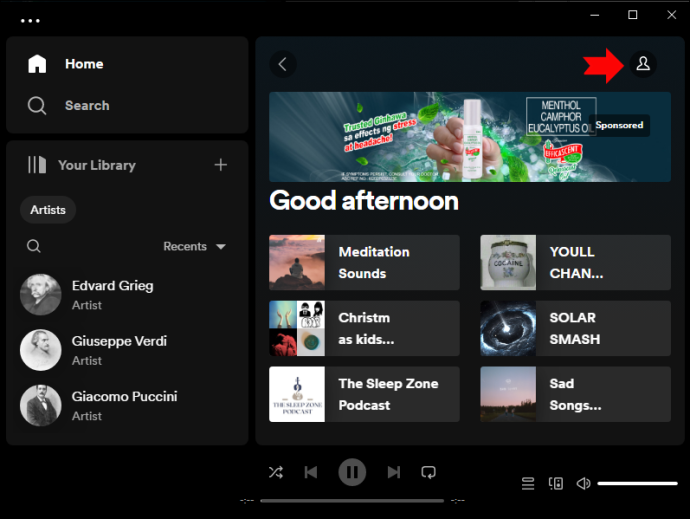
- ড্রপ-ডাউন মেনুতে, 'সেটিংস' নির্বাচন করুন।
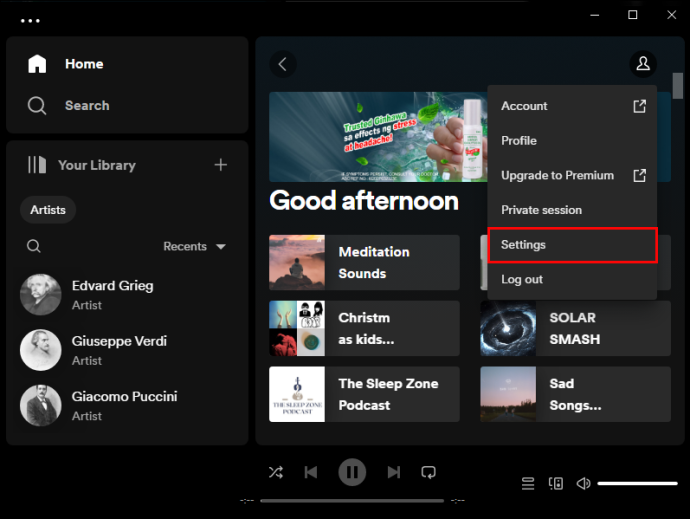
- 'অফলাইন স্টোরেজ লোকেশন'-এ নেভিগেট করুন এবং আপনার পিসিতে আপনার Spotify স্টোরেজ কোথায় আছে তা মনে রাখুন।
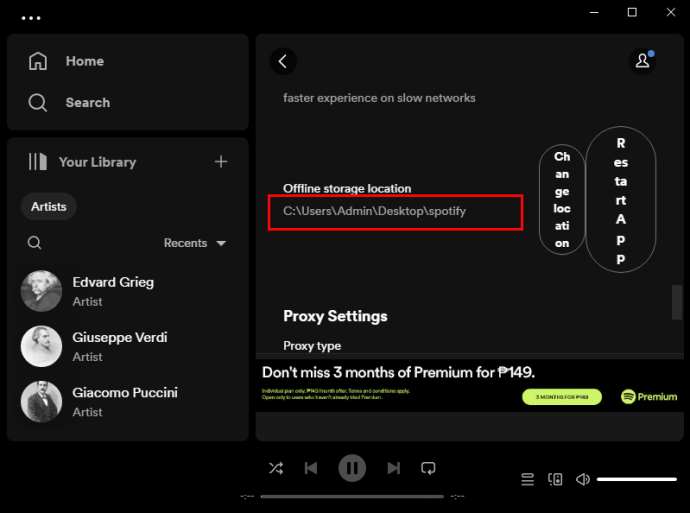
- আপনার ফাইল এক্সপ্লোরারে সেই অবস্থানটি খুঁজুন।
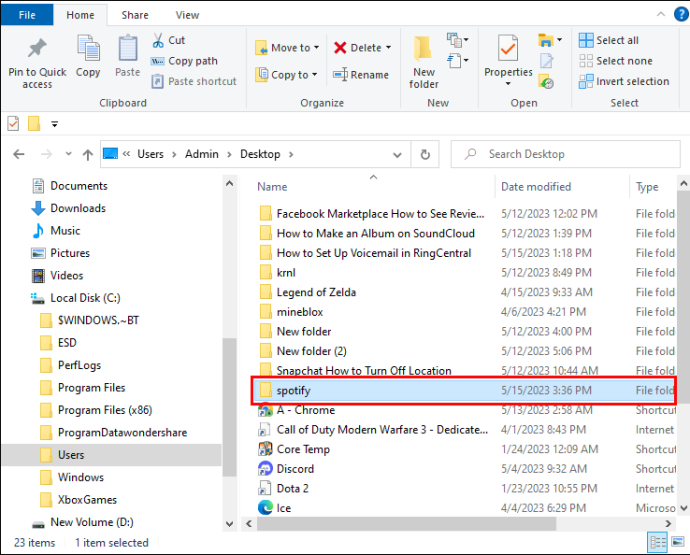
- আপনার পিসির স্পটিফাই ক্যাশে সাফ করতে সেই ফোল্ডার থেকে সমস্ত ফাইল মুছুন।
- Spotify-এ সমস্যাযুক্ত গানে ফিরে যান এবং এখনই এটি চালানোর চেষ্টা করুন।
এখানে আপনার Spotify স্টোরেজ সনাক্ত করার আরেকটি উপায় আছে:
- আপনার কম্পিউটারে 'রান' ডায়ালগ বক্স খুলতে আপনার কীবোর্ডে উইন্ডোজ কী এবং 'R' অক্ষর টিপুন।
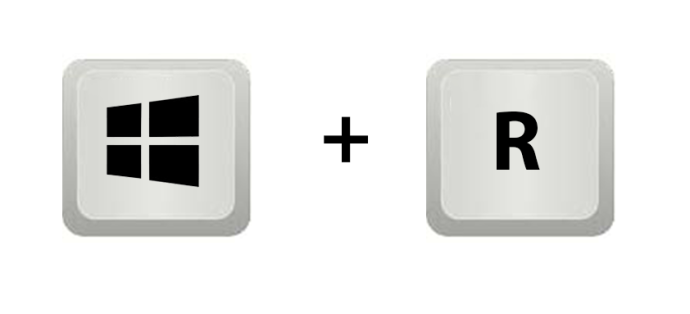
- '% appdata%' টাইপ করুন।
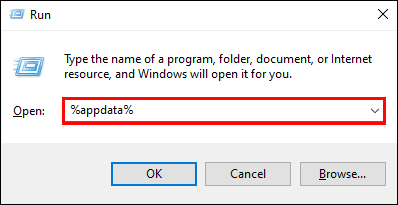
- 'ঠিক আছে' টিপুন।
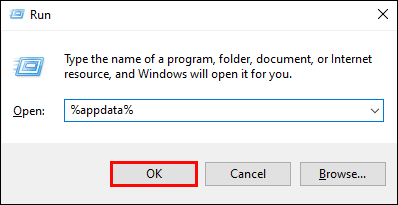
- আপনার কম্পিউটারের সমস্ত অ্যাপের ডেটা ফোল্ডার সহ আপনাকে উইন্ডোতে নিয়ে যাওয়া হবে।

- Spotify খুঁজুন।
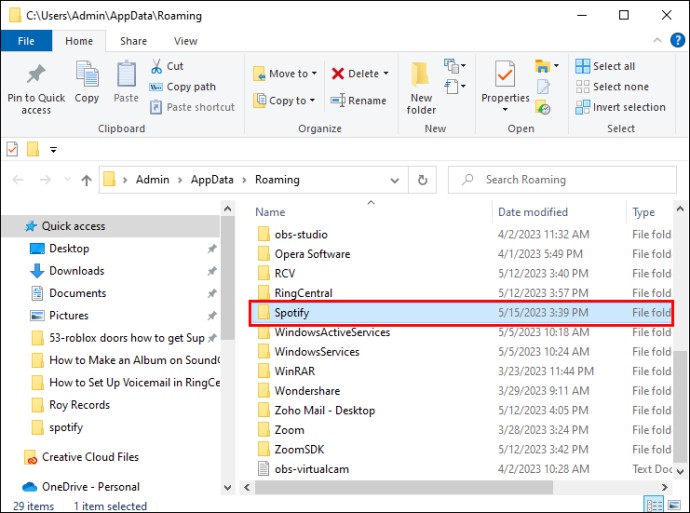
- 'ব্যবহারকারী' ফোল্ডারে প্রবেশ করুন।
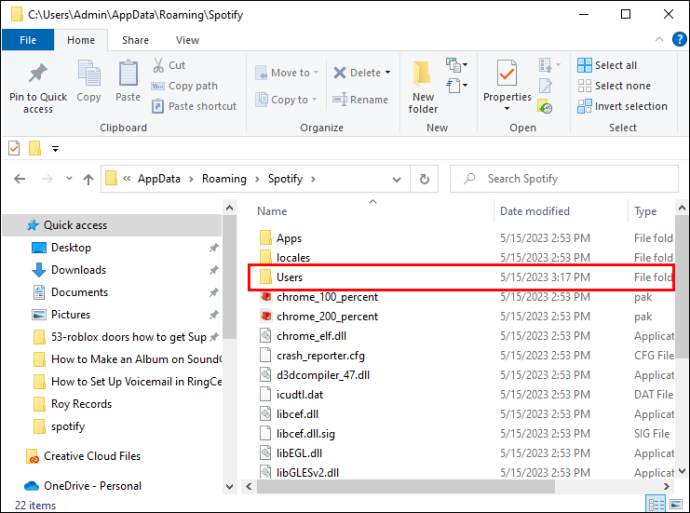
- ব্যবহারকারী ফোল্ডারগুলির একটি খুলুন।
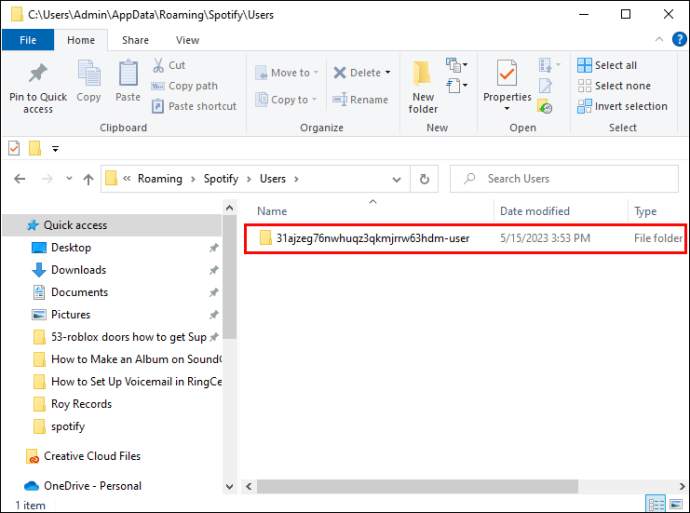
- 'local-files.bnk' খুঁজুন এবং এটি মুছে দিন।
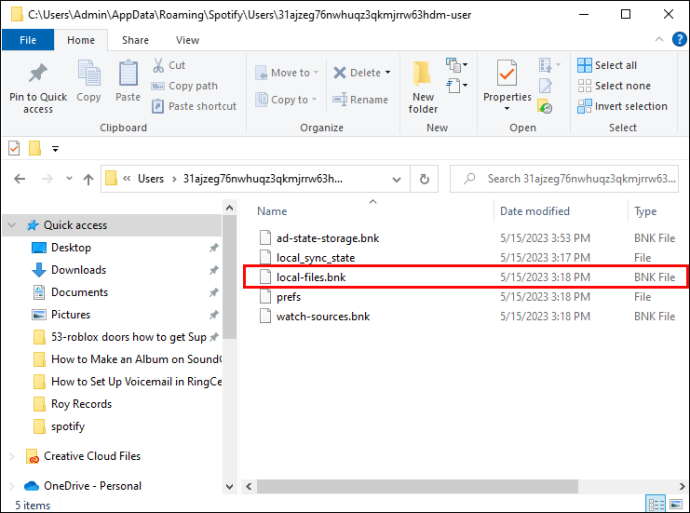
- Spotify এ ফিরে যান এবং ট্র্যাকটি এখন সমস্যা ছাড়াই চলছে কিনা তা পরীক্ষা করুন।
Spotify হার্ডওয়্যার ত্বরণ অক্ষম করুন
যদিও হার্ডওয়্যার ত্বরণ প্রোগ্রামটি মসৃণ এবং নির্বিঘ্নে চালানো নিশ্চিত করার জন্য রয়েছে, কখনও কখনও এটি কিছু সমস্যার কারণ হতে পারে - যেমন আপনি এখন যেটির সাথে কাজ করছেন।
আপনার কম্পিউটারে Spotify-এর ত্বরণ হার্ডওয়্যার কীভাবে নিষ্ক্রিয় করবেন তা এখানে:
- Spotify খুলুন।

- আপনার ডিসপ্লের উপরের বাম কোণে তিনটি অনুভূমিক বিন্দুতে যান।
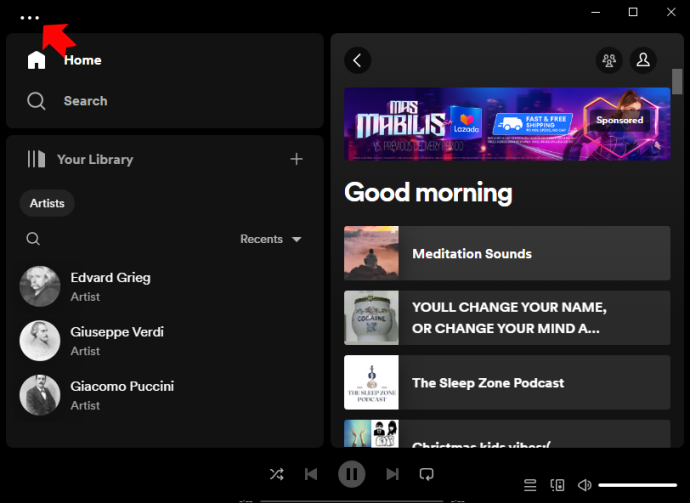
- আপনার কার্সারকে 'দেখুন'-এ স্লাইড করুন।
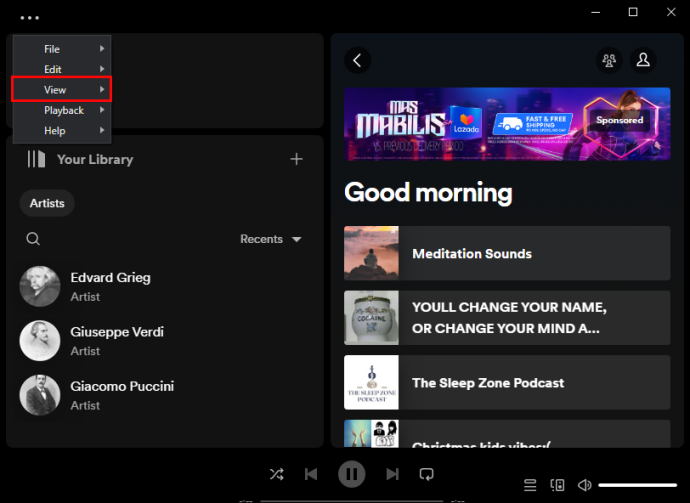
- নতুন মেনুতে 'হার্ডওয়্যার অ্যাক্সিলারেশন'-এ ক্লিক করুন যদি এটির পাশে একটি চেকমার্ক থাকে।
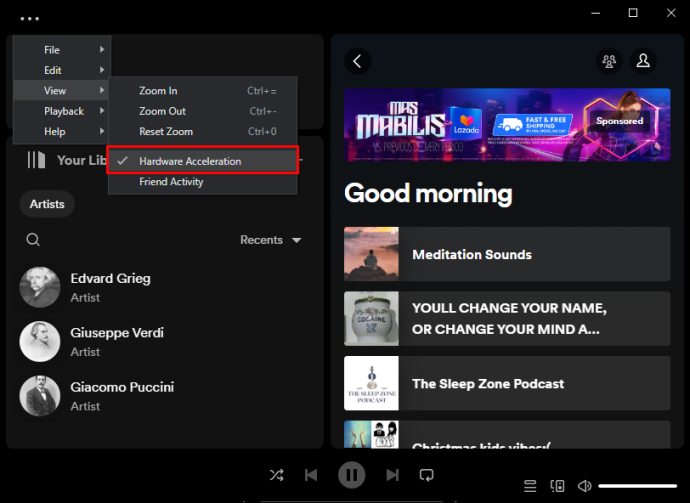
Spotify-এর অডিও কোয়ালিটি পরিবর্তন করুন
আপনি যদি সম্প্রতি Spotify-এর প্রিমিয়াম প্ল্যান থেকে নিয়মিত প্ল্যানে স্যুইচ করে থাকেন, তাহলে কিছু ট্র্যাক চালাতে সক্ষম হওয়ার জন্য আপনাকে আপনার মিউজিকের স্ট্রিমিং কোয়ালিটি সামঞ্জস্য করতে হতে পারে। অডিও গুণমান পরিবর্তন করা সমাধান হতে পারে এবং অবশ্যই চেষ্টা করার মতো।
আপনার পিসিতে স্পটিফাই অডিওর গুণমান কীভাবে কম করবেন তা এখানে:
- Spotify চালু করুন।

- আপনার প্রোফাইল আইকনে ক্লিক করুন.
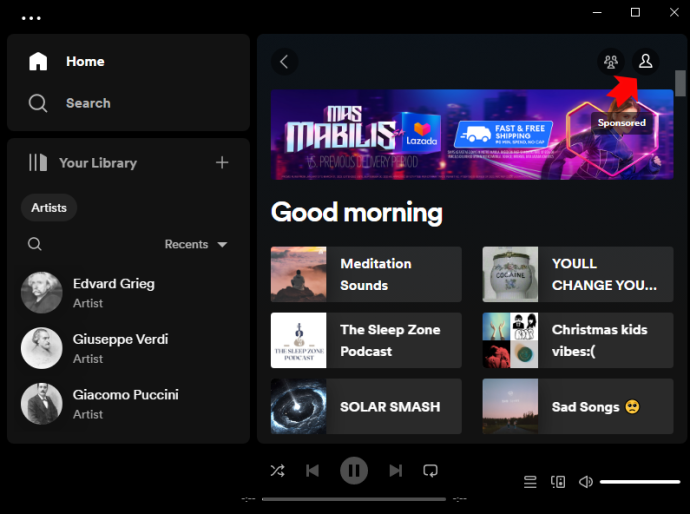
- ড্রপ-ডাউন মেনুতে 'সেটিংস' নির্বাচন করুন।
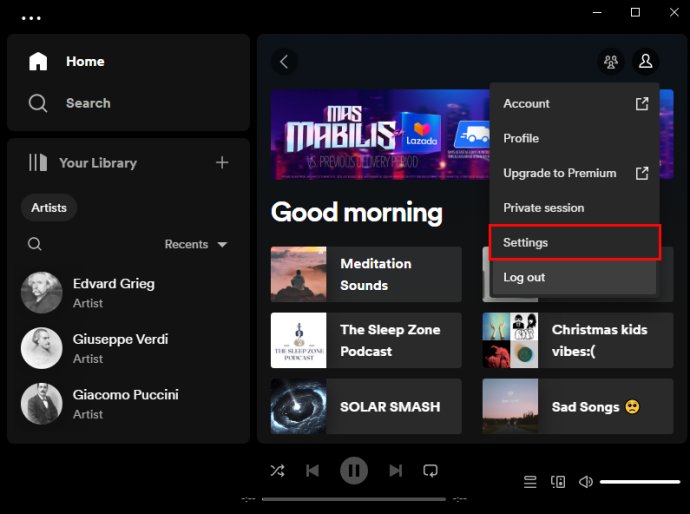
- নতুন মেনুতে 'অডিও কোয়ালিটি' বিভাগে নেভিগেট করুন।
ডানদিকে, আপনি অডিও গুণমান সহ আরেকটি ড্রপ-ডাউন মেনু পাবেন। পূর্বে 'স্বয়ংক্রিয়' বা নীচের বিকল্পগুলির মধ্যে যে কোনও একটিতে সেট করা যে কোনও গুণমান পরিবর্তন করুন।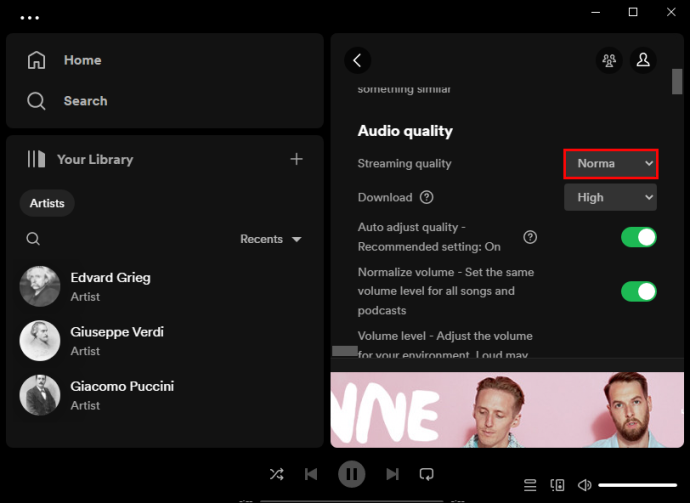
- Spotify রিস্টার্ট করুন এবং ট্র্যাকটি ব্যবহার করে দেখুন যা আগে বাজছিল না।
ক্রসফ্যাডিং মান পরিবর্তন করুন
Spotify গানে সাধারণত একটি ট্রানজিশনাল ফেইডিং ইফেক্ট থাকে যা গানের মধ্যে কোনো বিরতি দেয় না এবং আপনার শোনার অভিজ্ঞতাকে উন্নত করে। যদিও এই বৈশিষ্ট্যটি অবিশ্বাস্য শোনাচ্ছে, যদি এটি সর্বোচ্চ মান সেট করা থাকে তবে এটি কিছু গান বাজানো আপনার সমস্যার কারণও হতে পারে।
আপনার কম্পিউটারে Spotify এর ক্রসফেড মান পরিবর্তন করতে, এই পদক্ষেপগুলি অনুসরণ করুন:
- Spotify খুলুন।

- আপনার প্রোফাইল ফটোতে ক্লিক করুন.
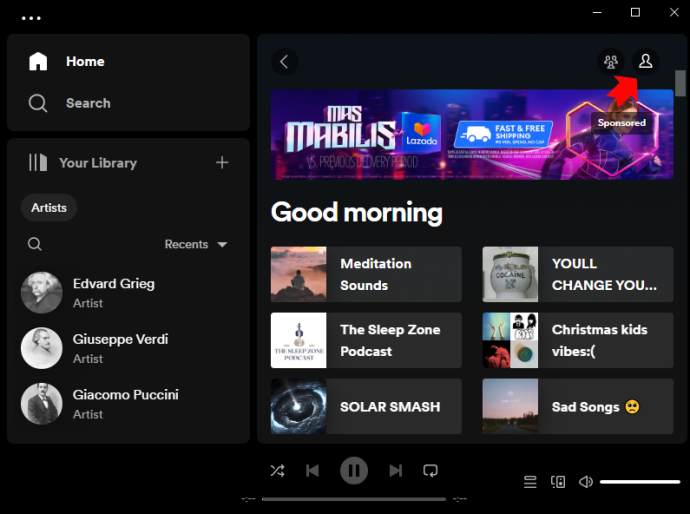
- সেটিংস এ যান.'
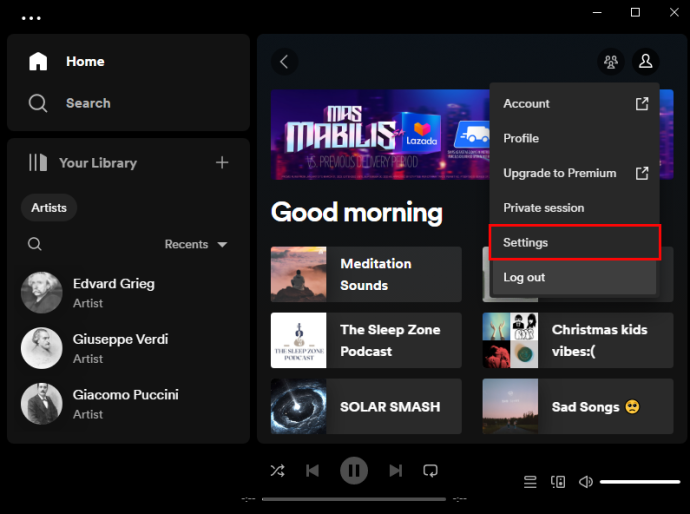
- 'প্লেব্যাক' এর অধীনে 'ক্রসফেড গান' এর পাশে সেকেন্ডের সংখ্যা শূন্যে কমিয়ে দিন।
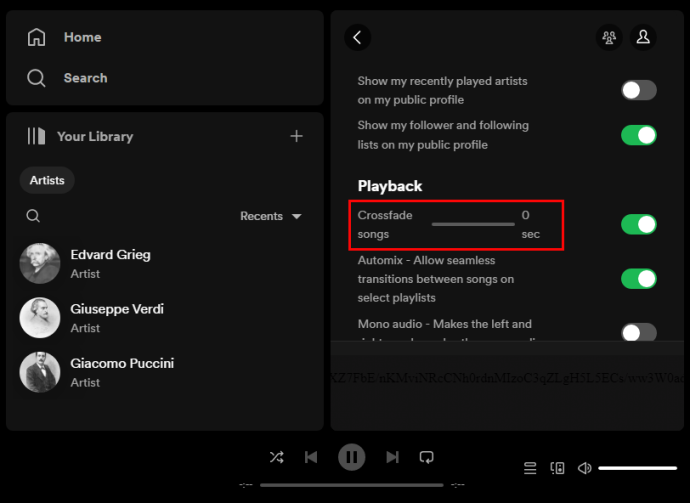
- সমস্যাযুক্ত গানটি এখন বাজছে কিনা তা পরীক্ষা করুন।
সাউন্ড আউটপুট ডিভাইস পরিবর্তন করুন
আপনার স্পটিফাই ট্র্যাক সমস্যার একটি সম্ভাব্য কারণ হতে পারে যে আপনি আপনার পিসি থেকে আসা শব্দের জন্য ভুল আউটপুট ডিভাইস রেখেছেন। উইন্ডোজ 10 এবং উইন্ডোজ 11-এ কীভাবে সেটিংস পরীক্ষা করবেন তা এখানে।
কীভাবে পেইন্ট.net এ টেক্সট নির্বাচন করবেন
উইন্ডোজ 10 এর জন্য:
- Spotify খুলুন।
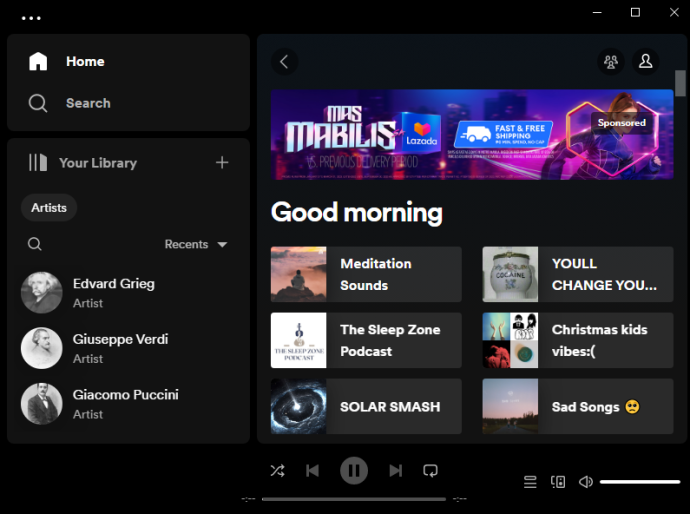
- আপনার কীবোর্ডে Windows কী এবং 'I' অক্ষর টিপুন।
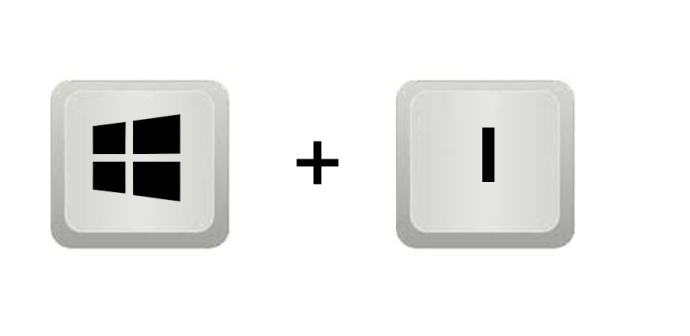
- 'সিস্টেম' এ যান।
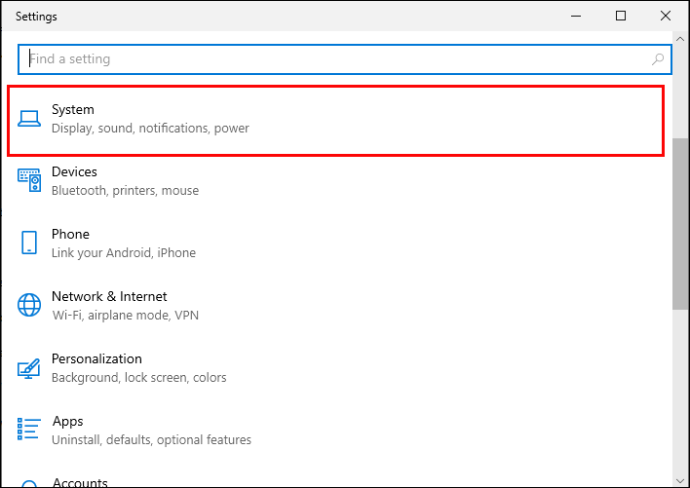
- বাম সাইডবার মেনু থেকে 'সাউন্ড' খুলুন।
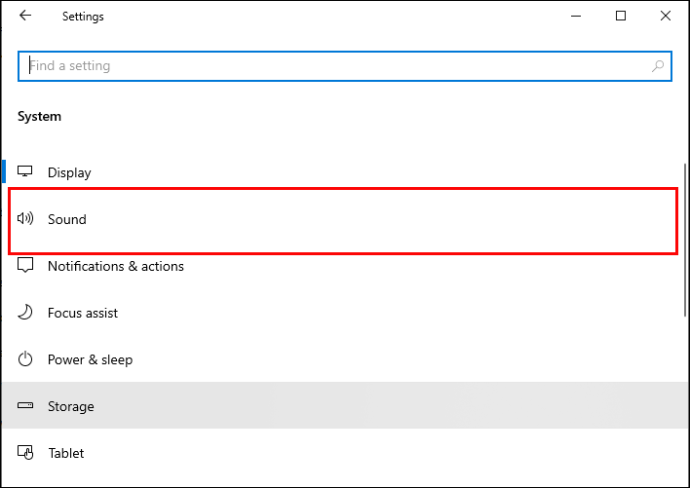
- 'উন্নত শব্দ বিকল্প' এ আলতো চাপুন।
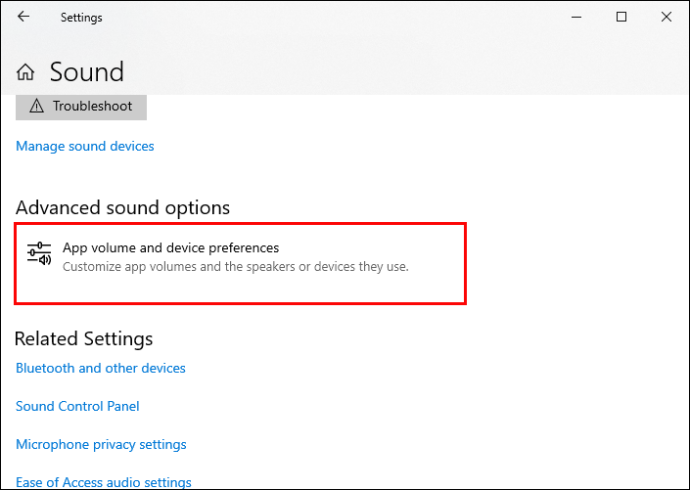
- 'অ্যাপ ভলিউম' এর অধীনে আপনি 'স্পটিফাই মিউজিক' এবং দুটি ড্রপ-ডাউন মেনু দেখতে পাবেন।
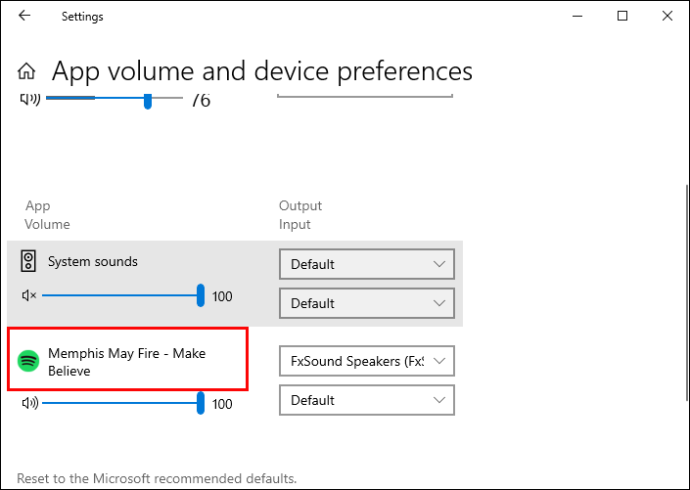
- 'আউটপুট' এবং 'ইনপুট' 'ডিফল্ট' এ সেট করুন যদি এটি ইতিমধ্যে এটিতে সেট করা না থাকে।
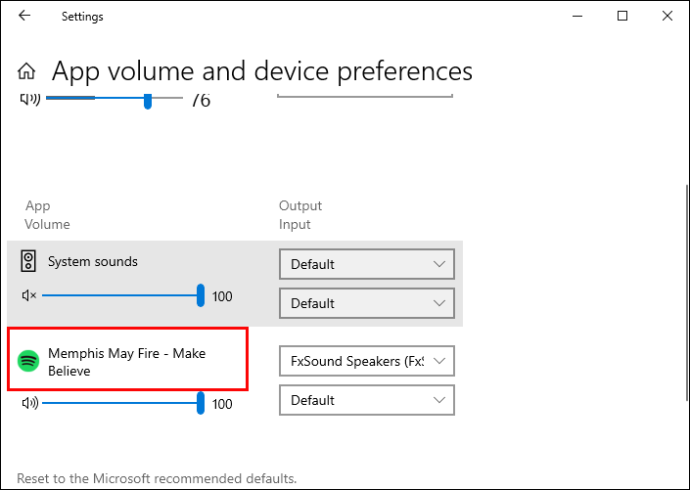
- গানটি এখন চালানো যাবে কিনা তা পরীক্ষা করতে Spotify-এ ফিরে যান।
Windows 11 এর জন্য:
- Spotify খুলুন।

- উইন্ডোজ কী ধরে রাখুন এবং আপনার কীবোর্ডে 'I' টিপুন।
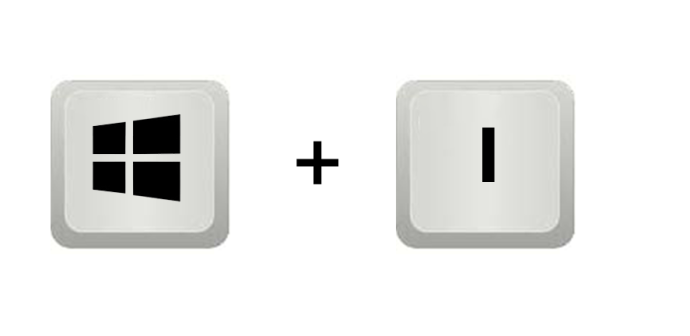
- 'সিস্টেম' এ যান।
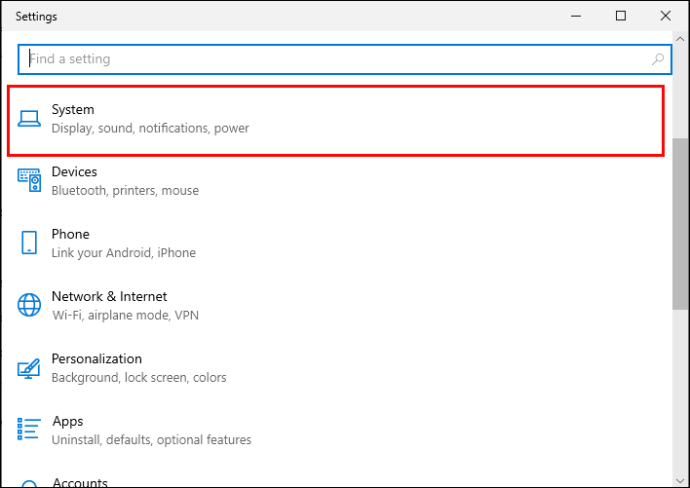
- 'শব্দ' খুলুন।
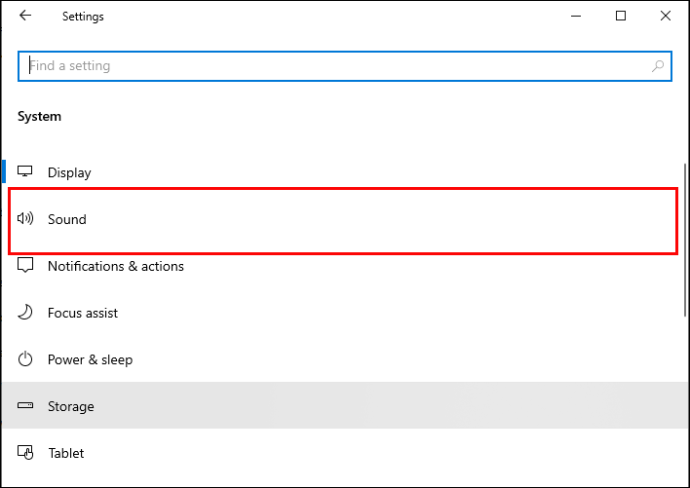
- 'উন্নত' বিভাগে, 'ভলিউম মিক্সার' নির্বাচন করুন।
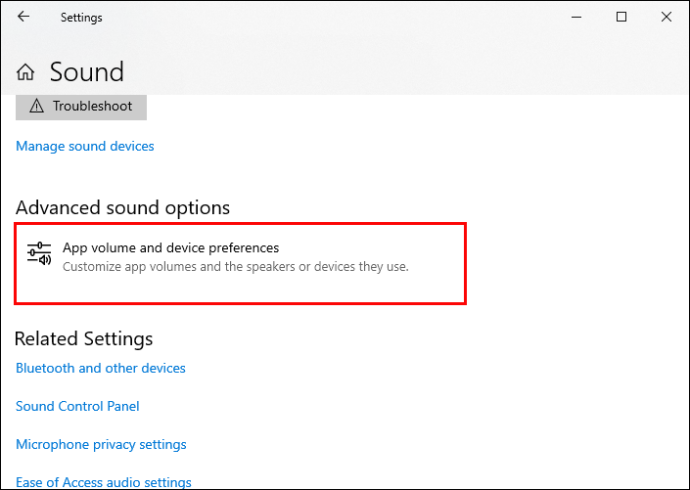
- আপনি 'অ্যাপস' এর অধীনে 'স্পটিফাই মিউজিক' পাবেন।
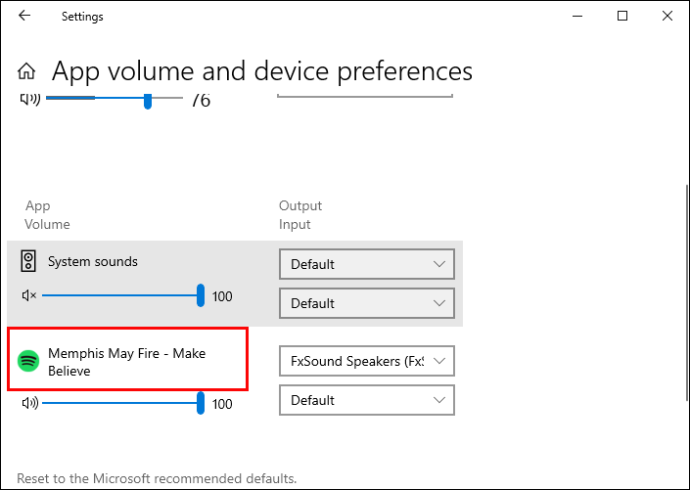
- আউটপুট ডিভাইসটিকে 'ডিফল্ট' এ সেট করুন।
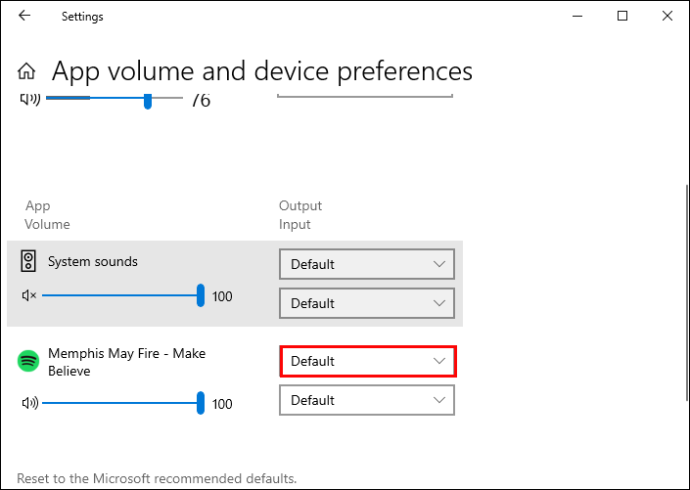
Spotify পুনরায় ইনস্টল করুন
যদি উপরের কোনটি সমাধান না করে তবে Spotify পুনরায় ইনস্টল করা আপনার শেষ আশা। এটি একটি দর্শনীয় পার্থক্য তৈরি করা উচিত নয় এবং এটি আপনাকে সর্বশেষ সংস্করণ দেবে বলে অ্যাপটি আপডেট করার মতো একই প্রভাব থাকা উচিত। তবে অন্য কিছু সমস্যার সমাধান না করলে এটি চেষ্টা করার মতো।
গুগল ডক্সে শীর্ষ এবং নীচের মার্জিনগুলি কীভাবে সম্পাদনা করবেন
FAQs
স্পটিফাইতে গানটি ডাউনলোড করলে কি 'স্পটিফাই এখন এটি চালাতে পারবে না' ত্রুটিটি ঠিক করবে?
সমস্যাযুক্ত গান সমন্বিত গান বা পুরো অ্যালবাম ডাউনলোড করা এই সমস্যাটি সমাধান করতে সাহায্য করতে পারে। যাইহোক, মনে রাখবেন যে শুধুমাত্র Spotify প্রিমিয়াম গ্রাহকরা গান এবং অ্যালবাম ডাউনলোড করতে পারেন।
একটি VPN ব্যবহার করলে 'স্পটিফাই এখনই এটি চালাতে পারবে না' ত্রুটিটি ঠিক করবে?
এই সমস্যাটি সমাধান করতে একটি VPN ব্যবহার করা শুধুমাত্র তখনই সাহায্য করবে যদি গানটি আপনার অঞ্চলে উপলব্ধ না হয়। এটি এমন একটি গান যা আপনি আগে বাজিয়েছেন এবং হঠাৎ করে অজানা কারণে না পারলে এটি সাহায্য করবে না।
কোন বিভ্রান্তি ছাড়া আপনার প্রিয় সঙ্গীত শুনুন
Spotify তার ডেস্কটপ ব্যবহারকারীদের একটি বিনামূল্যে শোনার অভিজ্ঞতা প্রদান করে। তবুও, কিছু ট্র্যাক বাজানোর সাথে কিছু সমস্যা হতে পারে, যা সর্বদা সাধারণ পুনঃসূচনা বোতাম দ্বারা সমাধান করা হয় না। কীভাবে এই সমস্যাটি সমাধান করা যায় সে সম্পর্কে জ্ঞান দিয়ে নিজেকে সজ্জিত করতে, এই নিবন্ধ থেকে টিপস এবং কৌশলগুলি ব্যবহার করুন।
আপনি কি কখনও Spotify এ এই সমস্যার সম্মুখীন হয়েছেন? এই নিবন্ধ থেকে পয়েন্টার আপনি এটি সমাধান করতে সাহায্য করেছে? নীচের মন্তব্য বিভাগে আমাদের বলুন।









